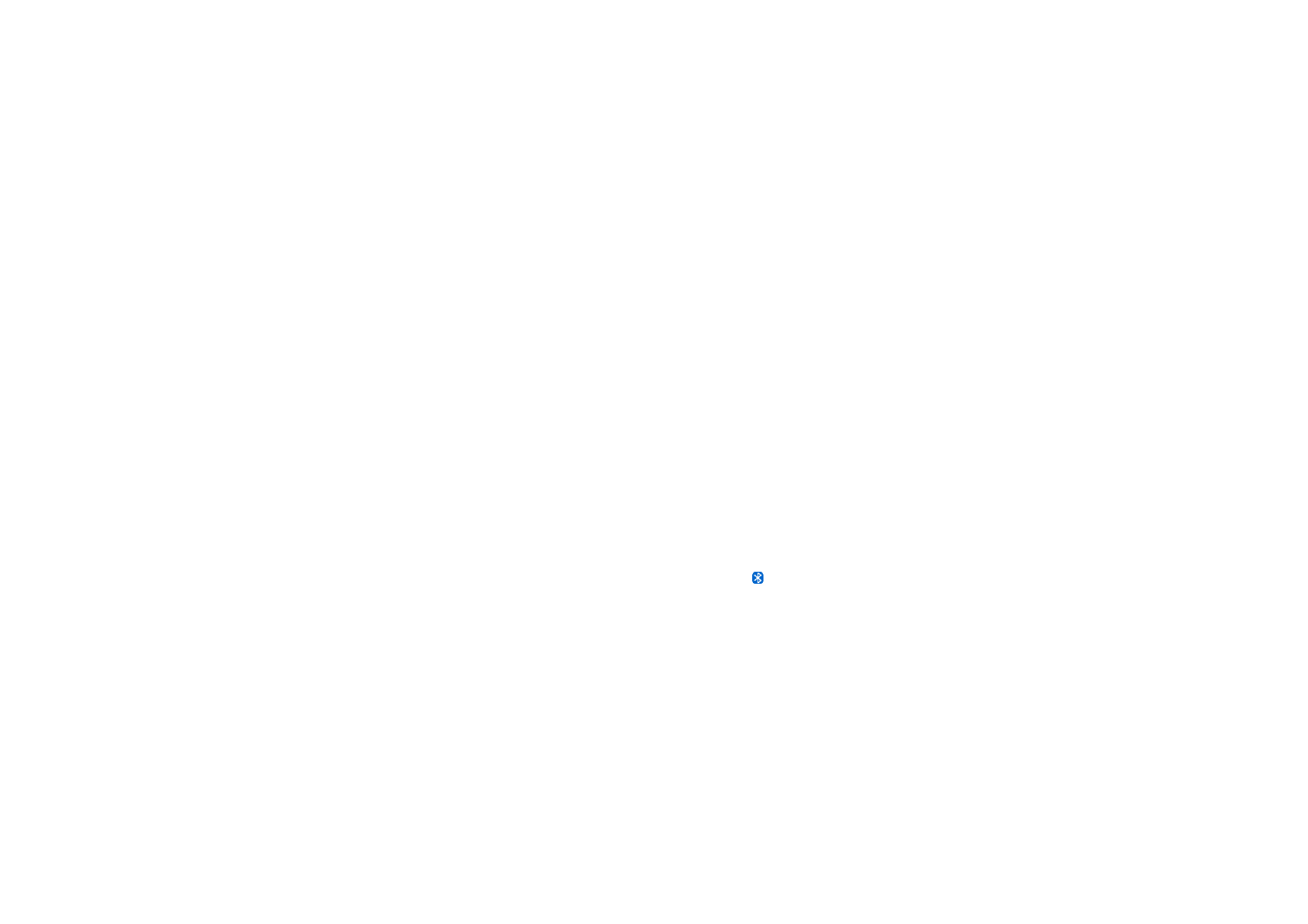
■ Connectiviteit
U kunt de telefoon verbinden met een compatibel apparaat via een draadloze Bluetooth-verbinding of via een
USB-gegevenskabel. U kunt ook de instellingen definiëren voor EGPRS-inbelverbindingen.
Draadloze Bluetooth-technologie
Dit apparaat voldoet aan de Bluetooth-specificatie 2.0 + EDR die de volgende profielen ondersteund: generic access, generic
object exchange, hands-free, headset, object push, file transfer, dial-up networking, SIM access en serial port. Gebruik door
Nokia goedgekeurde toebehoren voor dit model als u verzekerd wilt zijn van compatibiliteit met andere apparatuur die
Bluetooth-technologie ondersteunt. Informeer bij de fabrikanten van andere apparatuur naar de compatibiliteit met dit
apparaat.
Op sommige plaatsen gelden beperkingen voor het gebruik van Bluetooth-technologie. Raadpleeg de lokale autoriteiten of
serviceprovider voor meer informatie.
Als functies gebruikmaken van Bluetooth-technologie of als dergelijke functies op de achtergrond worden uitgevoerd terwijl
u andere functies gebruikt, vergt dit extra batterijcapaciteit en neemt de levensduur van de batterij af.
Met behulp van Bluetooth-technologie kunt u de telefoon verbinden met een compatibel Bluetooth-apparaat
binnen een afstand van tien meter. Omdat Bluetooth-apparaten gebruikmaken van radiogolven, hoeven de
telefoon en het andere apparaat zich niet in elkaars gezichtsveld te bevinden, hoewel de verbinding storing kan
ondervinden van obstakels zoals muren of andere elektronische apparatuur.
Een Bluetooth-verbinding instellen
Selecteer
Menu
>
Instellingen
>
Connectiviteit
>
Bluetooth
en daarna een van de volgende opties:
Bluetooth
>
Aan
of
Uit
— om de Bluetooth-functie in of uit te schakelen.
geeft een actieve Bluetooth-
verbinding aan.
Zoeken naar audiotoeb.
— om te zoeken naar compatibele Bluetooth-audioapparaten. Selecteer het apparaat
dat u met de telefoon wilt verbinden.
Gekoppelde apparaten
— om te zoeken naar Bluetooth-apparaten die binnen bereik zijn. Selecteer
Nieuw
om
alle Bluetooth-apparaten weer te geven die binnen bereik zijn. Ga naar een apparaat en selecteer
Koppel
. Voer
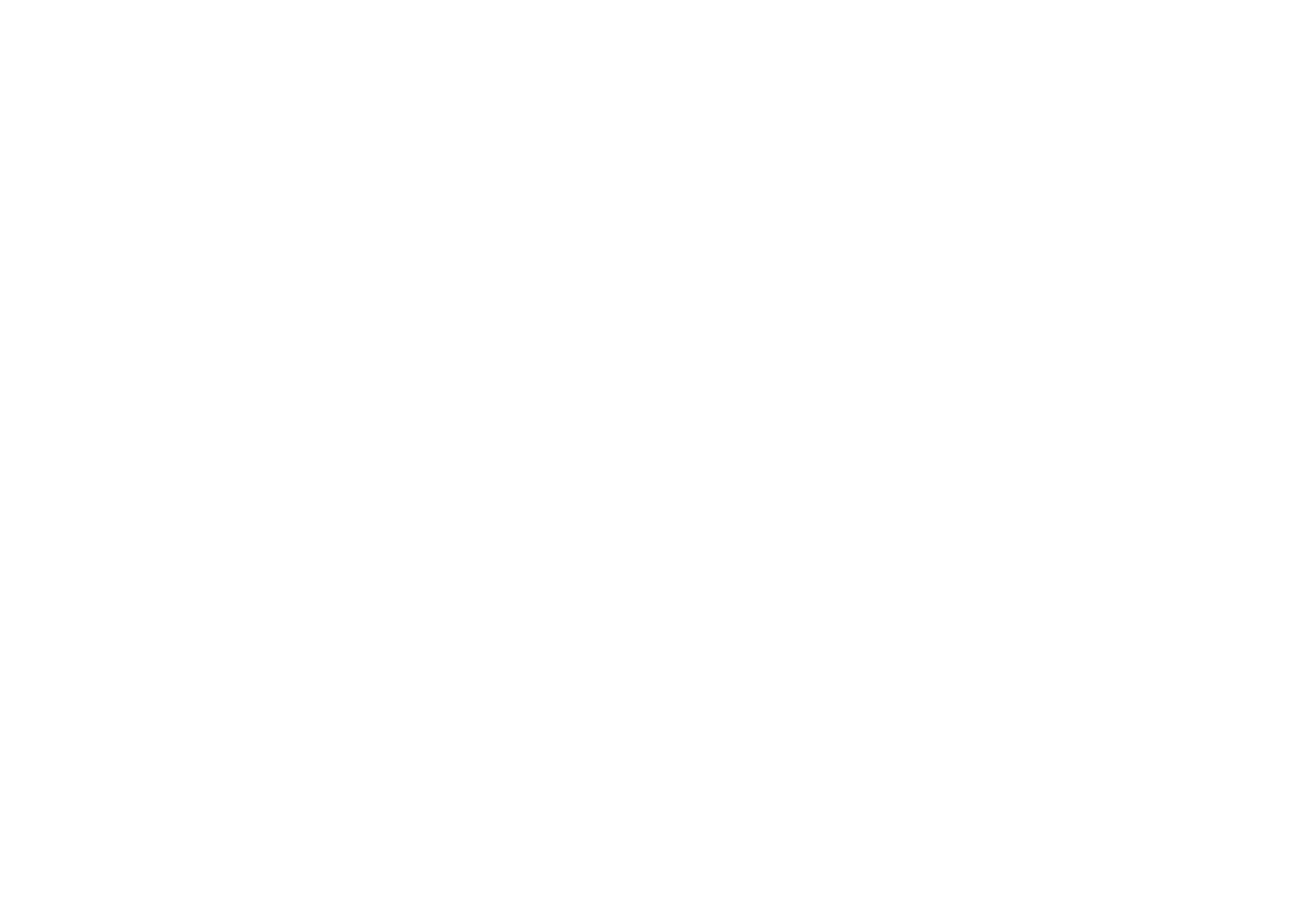
71
Copyright
© 2006 Nokia. All rights reserved.
het overeengekomen Bluetooth-wachtwoord van het apparaat in (maximaal 16 tekens) om het apparaat af te
stemmen op de telefoon. U hoeft dit wachtwoord alleen op te geven wanneer u het apparaat voor het eerst
afstemt. De telefoon maakt verbinding met het apparaat en u kunt met de overdracht van gegevens beginnen.
Draadloze Bluetooth-verbinding
Selecteer
Menu
>
Instellingen
>
Connectiviteit
>
Bluetooth
. Selecteer
Actieve apparaten
om te controleren
welke Bluetooth-verbinding actief is. Selecteer
Gekoppelde apparaten
om een lijst weer te geven met
Bluetooth-apparaten die op de telefoon zijn afgestemd.
Als u
Opties
selecteert, kunt u kiezen uit de volgende opties, afhankelijk van de status van het apparaat en de
Bluetooth-verbinding.
Bluetooth-instellingen
U kunt instellen hoe uw telefoon kenbaar wordt gemaakt aan andere Bluetooth-apparaten door
Menu
>
Instellingen
>
Connectiviteit
>
Bluetooth
>
Instellingen Bluetooth
>
Waarnmb. mijn telefoon
of
Naam van
mijn telefoon
te selecteren.
Als u zich zorgen maakt over de beveiliging, kunt u de Bluetooth-functie uitschakelen of
Waarnmb. mijn telefoon
op
Verborgen
instellen. Accepteer altijd uitsluitend Bluetooth-communicatie van personen met wie daarover overeenstemming
hebt bereikt.
Infrarood
U kunt de telefoon instellen op het verzenden en ontvangen van gegevens via de infraroodpoort. Voor gebruik
van een infraroodverbinding moet het apparaat waarmee u verbinding wilt maken, IrDA-compatibel zijn. Via de
infraroodpoort van de telefoon kunt u gegevens verzenden naar of ontvangen van een compatibele telefoon of
compatibel gegevensapparaat (zoals een computer).
Richt de IR-straal (infrarood) niet op andermans ogen en vermijd dat deze stoort met andere IR-apparaten.
Infraroodapparaten zijn Klasse 1 laserproducten.
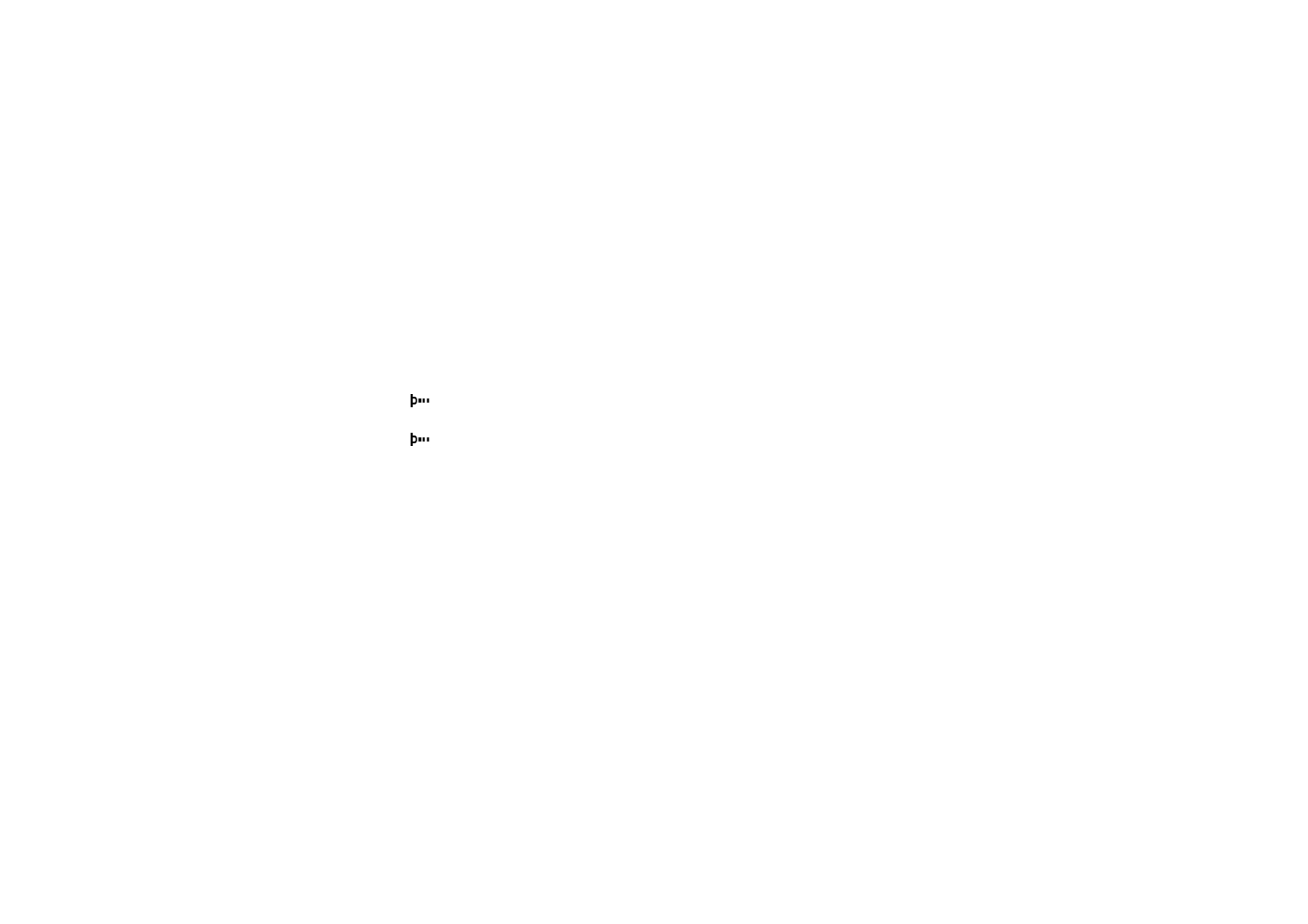
72
Copyright
© 2006 Nokia. All rights reserved.
Wanneer u gegevens verzendt of ontvangt via infrarood, moet u ervoor zorgen dat de infraroodpoorten van het
verzendende en het ontvangende apparaat op elkaar gericht zijn en dat er zich geen obstakels tussen deze
apparaten bevinden.
U kunt de infraroodpoort van de telefoon activeren om gegevens via een infraroodverbinding te ontvangen
door
Menu
>
Instellingen
>
Connectiviteit
>
Infrarood
te selecteren.
U kunt de infraroodverbinding uitschakelen door
Menu
>
Instellingen
>
Connectiviteit
>
Infrarood
te
selecteren. Als op het scherm
Infrarood uitschakelen?
wordt weergegeven, selecteert u
Ja
.
Als de datatransmissie niet binnen 2 minuten na het activeren van de infraroodpoort wordt gestart, wordt de
verbinding verbroken en moet u opnieuw beginnen.
Pictogram infraroodverbinding
Wanneer
onafgebroken wordt weergegeven, is de infraroodverbinding geactiveerd en is de telefoon
gereed voor het verzenden of ontvangen van gegevens via de infraroodpoort.
Wanneer
knippert, wordt geprobeerd verbinding te maken met het andere apparaat of is de
infraroodverbinding verbroken.
Packet-gegevens (GPRS)
GPRS is een netwerkdienst waarmee mobiele telefoons gegevens kunnen verzenden en ontvangen via een
IPnetwerk (Internet Protocol). GPRS maakt draadloze toegang mogelijk tot gegevensnetwerken zoals het
internet.
Toepassingen die gebruikmaken van GPRS zijn MMS, videostreaming, browsersessies, email, extern SyncML,
downloaden van Java-toepassingen en pc-inbeldiensten.
Als u instellingen wilt opgeven voor het gebruik van de dienst, selecteert u
Menu
>
Instellingen
>
Connectiviteit
>
Packet-gegevens
>
Packet-gegev.verbinding
en daarna een van de volgende opties:
Wanneer nodig
— om in te stellen dat de GPRS-verbinding tot stand wordt gebracht wanneer een toepassing
deze nodig heeft. De verbinding wordt gesloten wanneer de toepassing wordt beëindigd.
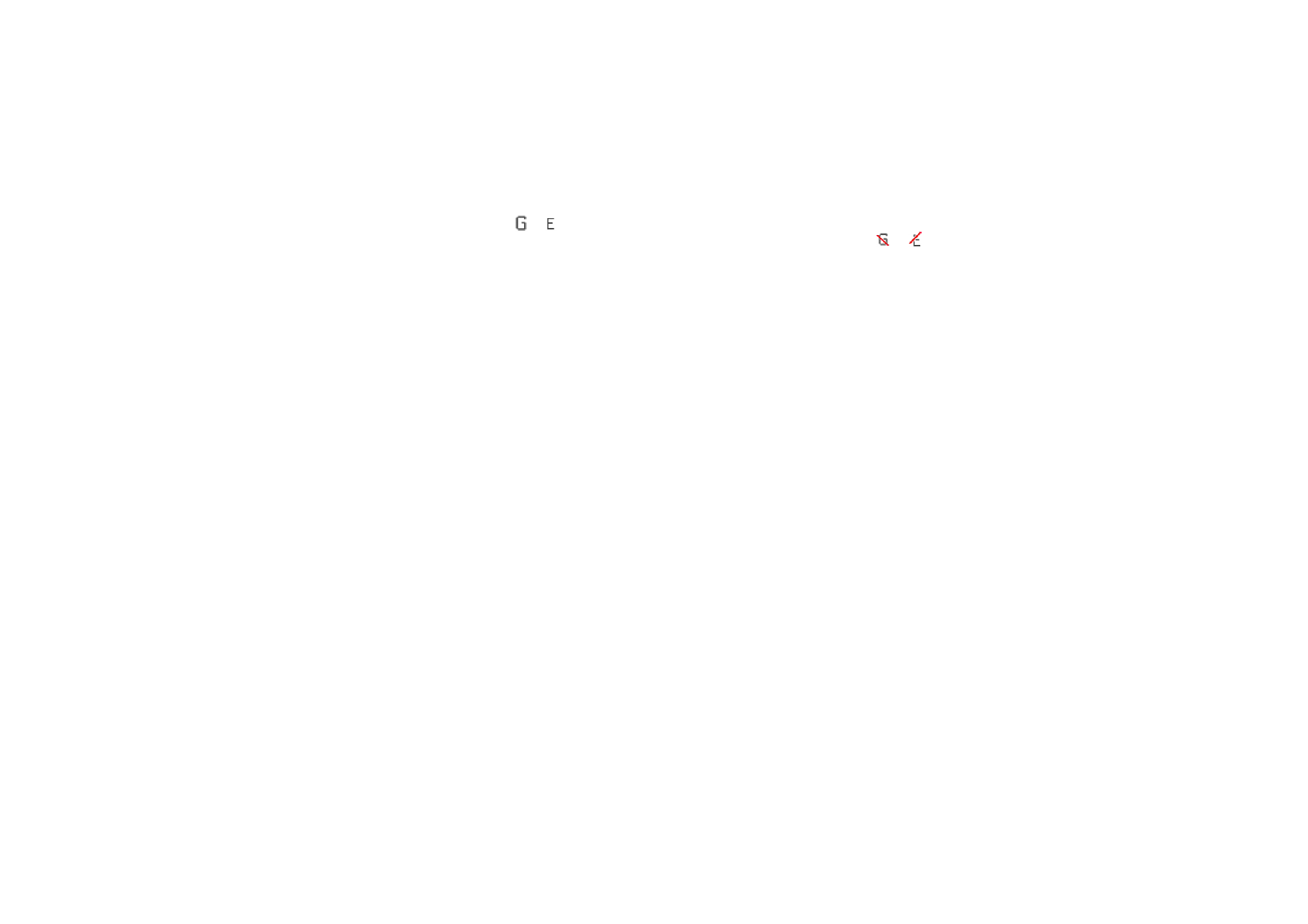
73
Copyright
© 2006 Nokia. All rights reserved.
Altijd online
— om de telefoon automatisch verbinding te laten maken met een GPRS-netwerk wanneer de
telefoon wordt ingeschakeld.
of geeft aan dat de GPRS- of EGPRS-dienst beschikbaar is. Wanneer u een
oproep of tekstbericht ontvangt of wanneer u belt terwijl een (E)GPRS-verbinding actief is, geeft
of
aan
dat de GPRS- of EGPRS-verbinding onderbroken is.
Modeminstellingen
U kunt de telefoon via draadloze Bluetooth-technologie of een USB-kabelverbinding aansluiten op een
compatibele pc en de telefoon gebruiken als modem om een EGPRS-verbinding via de pc in te schakelen.
U kunt de instellingen voor EGPRS-verbindingen vanaf uw pc opgeven door
Menu
>
Instellingen
>
Connectiviteit
>
Packet-gegevens
>
Packet-gegevensinstell.
>
Actief toegangspunt
te selecteren en het
gewenste toegangspunt te activeren. Selecteer
Actief toegangspunt bew.
>
Alias voor toegangspunt
, geef een
naam op om de instellingen voor het toegangspunt te bewerken en selecteer
OK
. Selecteer
Packet-
ggvnstoegangsp.
, voer de naam van het toegangspunt (APN) in om een verbinding met een EGPRS-netwerk tot
stand te brengen en selecteer
OK
.
U kunt de EGPRS-inbelinstellingen (naam van toegangspunt) ook definiëren op de pc met behulp van de Nokia
Modem Options-software. Zie
Nokia PC Suite
op pagina
118
. Als u de instellingen op zowel de pc als de
telefoon hebt gedefinieerd, worden de instellingen van de pc gebruikt.
Gegevensoverdracht
U kunt uw agenda, contactgegevens en notities synchroniseren met een ander compatibel apparaat
(bijvoorbeeld een mobiele telefoon), een compatibele pc of een externe internetserver (netwerkdienst).
Gegevensoverdracht met een compatibele pc of een ander compatibel apparaat is ook mogelijk als de telefoon
zonder SIM-kaart wordt gebruikt. Als de telefoon zonder SIM-kaart wordt gebruikt, worden sommige functies
in de menu's grijs weergegeven. Deze functies kunnen niet worden gebruikt. Synchronisatie met een externe
internetserver is zonder SIM-kaart niet mogelijk.
Lijst met overdrachtscontacten
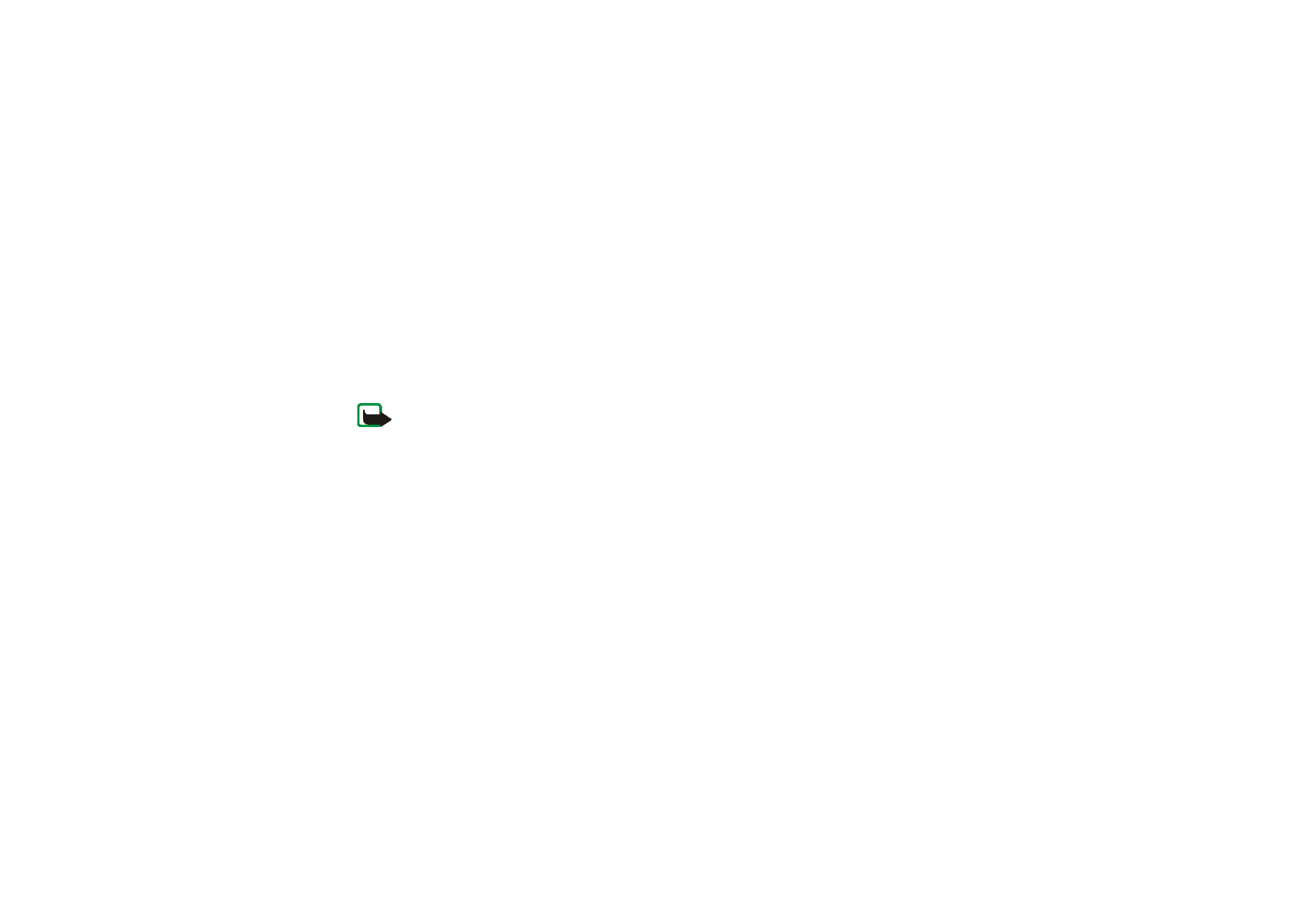
74
Copyright
© 2006 Nokia. All rights reserved.
U kunt de gegevens van uw telefoon alleen kopiëren of synchroniseren als de naam en de instellingen van het
apparaat zijn opgenomen in de lijst met overdrachtscontacten. Als u gegevens ontvangt van een ander
apparaat (bijvoorbeeld een compatibele mobiele telefoon), wordt het bijbehorende overdrachtscontact
automatisch aan de lijst toegevoegd, op basis van de contactgegevens van het andere apparaat.
Serversynchronisatie
en
PC-synchronisatie
zijn de oorspronkelijke items in de lijst.
Als u een nieuw overdrachtscontact (bijvoorbeeld een mobiele telefoon) aan de lijst wilt toevoegen, selecteert
u
Menu
>
Instellingen
>
Connectiviteit
>
Gegevensoverdracht
>
Opties
>
Overdr.contact toevoegen
>
Telefoonsynchronisatie
of
Telefoonkopie
en geeft u de instellingen voor de betreffende soort
gegevensoverdracht op.
Als u de instellingen voor het kopiëren en synchroniseren van gegevens wilt bewerken, selecteert u een contact
in de lijst met overdrachtscontacten en vervolgens
Opties
>
Bewerken
.
Opmerking: Voor elk apparaat moet een afzonderlijke vermelding in de lijst met overdrachtscontacten
worden opgenomen. U kunt niet hetzelfde overdrachtscontact voor verschillende apparaten
gebruiken.
Als u een overdrachtscontact wilt verwijderen, selecteert u het overdrachtscontact in de lijst en selecteert u
Opties
>
Verwijderen
en antwoordt u bevestigend op de vraag
Overdrachtscontact verwijderen?
.
Serversynchronisatie
en
PC-synchronisatie
kunnen niet worden verwijderd.
Gegevensoverdracht met een compatibel apparaat
Voor synchronisatie wordt gebruikgemaakt van draadloze Bluetooth-technologie of een kabelverbinding. Het
andere apparaat bevindt zich in de stand-by mode.
U start de gegevensoverdracht door
Menu
>
Instellingen
>
Connectiviteit
>
Gegevensoverdracht
te selecteren.
Vervolgens selecteert u in de lijst het overdrachtscontact (
Serversynchronisatie
of
PC-synchronisatie
kunnen
niet worden gekozen). De geselecteerde gegevens worden op basis van deze instellingen gekopieerd of
gesynchroniseerd. Het andere apparaat moet zijn geactiveerd voor ontvangst van gegevens.
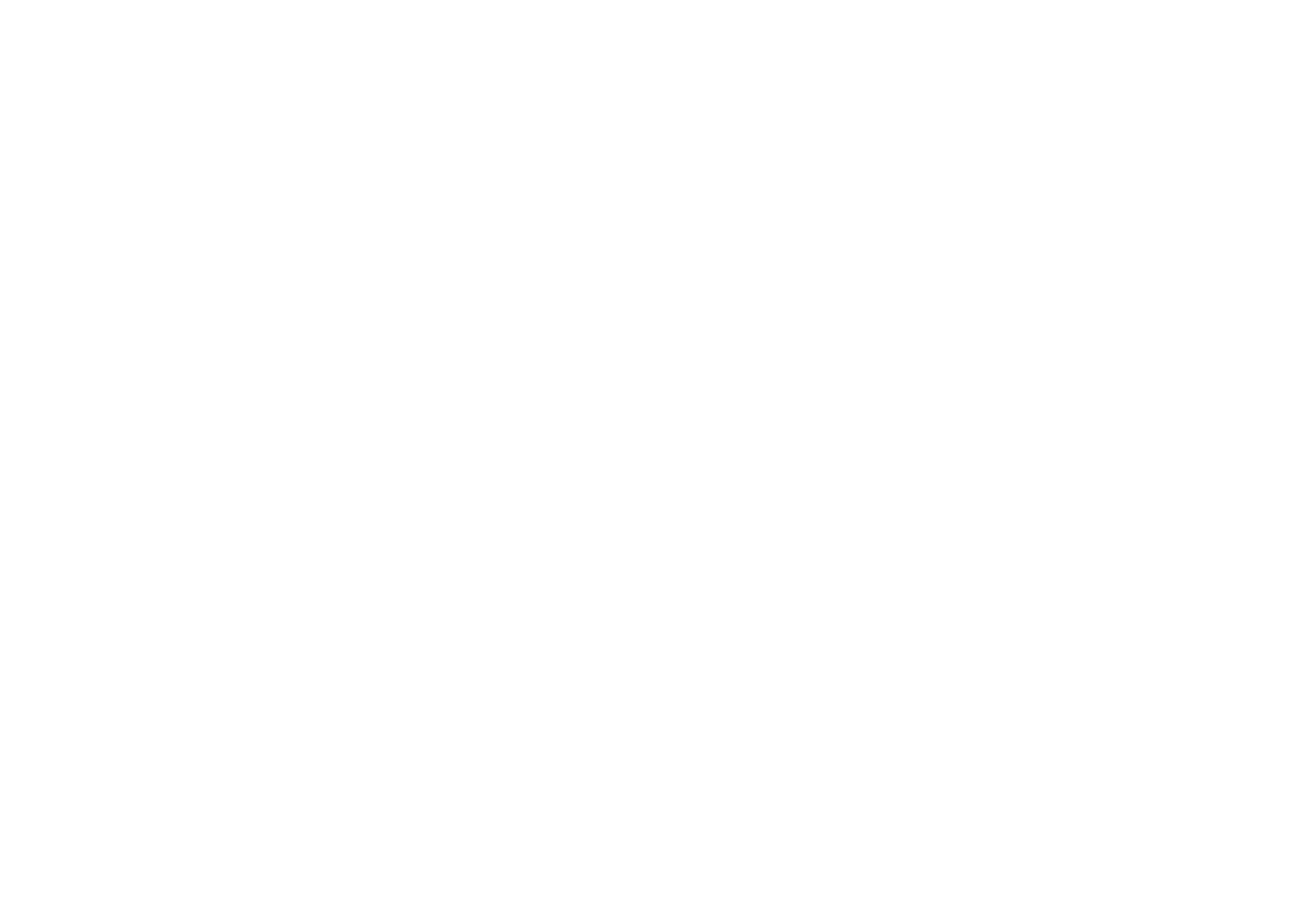
75
Copyright
© 2006 Nokia. All rights reserved.
Synchroniseren vanaf een compatibele pc
Voordat u de gegevens van uw agenda, notities en contacten vanaf een compatibele pc kunt synchroniseren,
moet u de Nokia PC Suite-software van uw telefoon op de pc installeren. Gebruik draadloze Bluetooth-
technologie of een USB-gegevenskabel voor de synchronisatie en start de synchronisatie vanaf de pc.
Synchroniseren vanaf een server
Als u een externe internetserver wilt gebruiken, moet u zich abonneren op een synchronisatiedienst. Neem
contact op met uw serviceprovider voor informatie over en de instellingen voor deze dienst. Het is mogelijk dat
u de instellingen ontvangt als configuratiebericht. Zie
Dienst voor configuratie-instellingen
op pagina
15
en
Configuratie
op pagina
78
.
Als u gegevens hebt opgeslagen op de externe internetserver, kunt u de synchronisatiesessie starten vanaf de
telefoon.
Selecteer
Menu
>
Instellingen
>
Connectiviteit
>
Gegevensoverdracht
>
Serversynchronisatie
. Selecteer
Synchronisatie gestart
of
Kopiëren wordt gestart
, afhankelijk van de instellingen.
Als de lijst met contacten en de agenda vol zijn, kan het synchroniseren bij een eerste synchronisatiesessie of
na een onderbroken synchronisatiesessie wel 30 minuten duren.
USB-gegevenskabel
U kunt de USB-gegevenskabel gebruiken voor het overdragen van gegevens tussen de telefoon en een
compatibele pc of een printer die PictBridge ondersteunt. U kunt de USB-kabel ook gebruiken met Nokia PC
Suite.
U kunt als volgt de telefoon activeren voor het overdragen van gegevens of het afdrukken van een afbeelding.
Sluit de USB-gegevenskabel aan en selecteer
USB-gegevenskabel aangesloten. Selecteer modus.
. Selecteer
vervolgens
OK
. U kunt kiezen uit de volgende modi:
Standaardmodus
— om de kabel voor PC Suite te gebruiken.
Afdrukken
— rechtstreeks vanaf de telefoon afbeeldingen afdrukken op een compatibele printer.
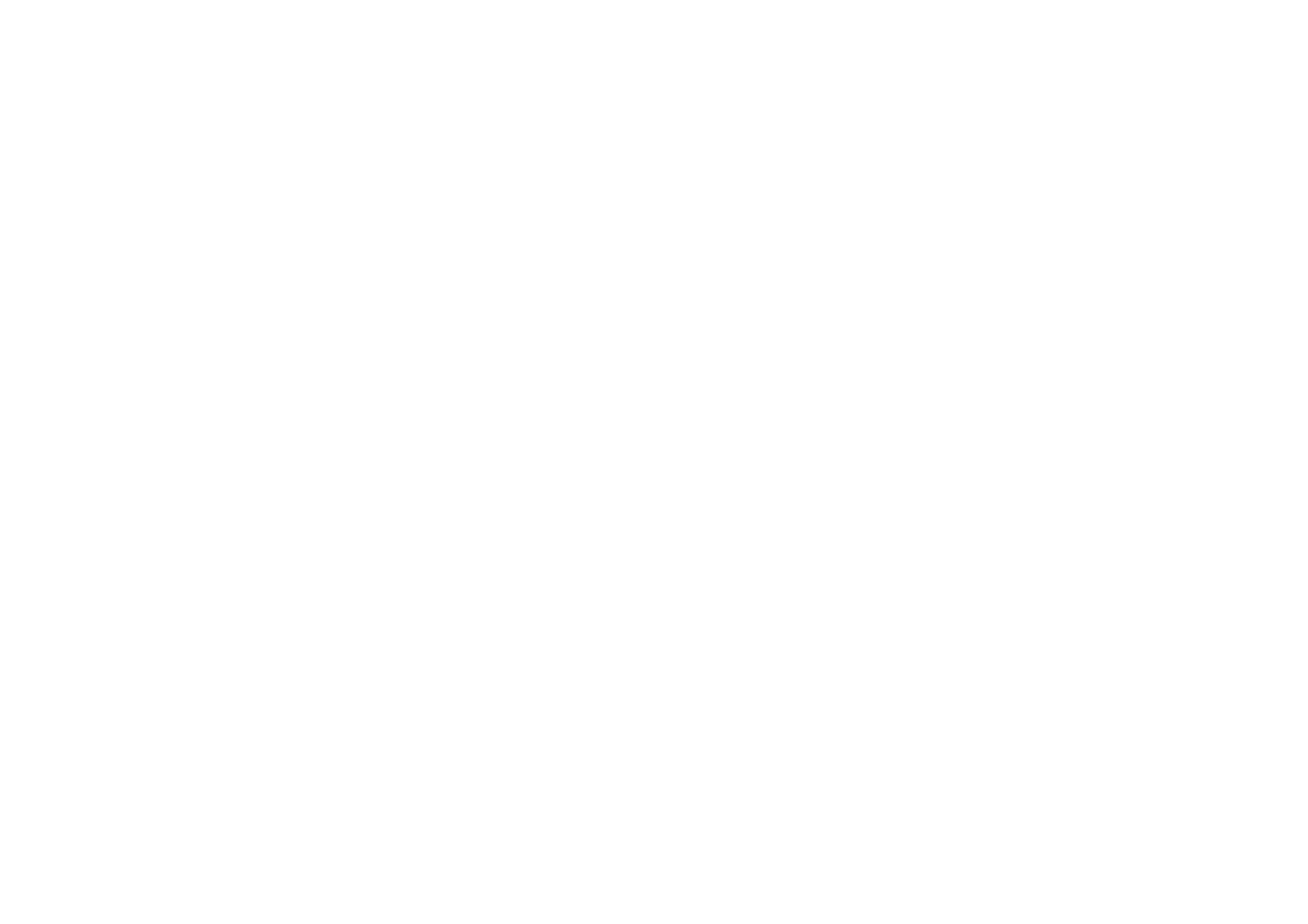
76
Copyright
© 2006 Nokia. All rights reserved.
Als u de USB-modus wilt wijzigen, selecteert u
Menu
>
Instellingen
>
Connectiviteit
>
USB-gegevenskabel
>
Standaardmodus
,
Afdrukken
of
Gegevensopslag
.